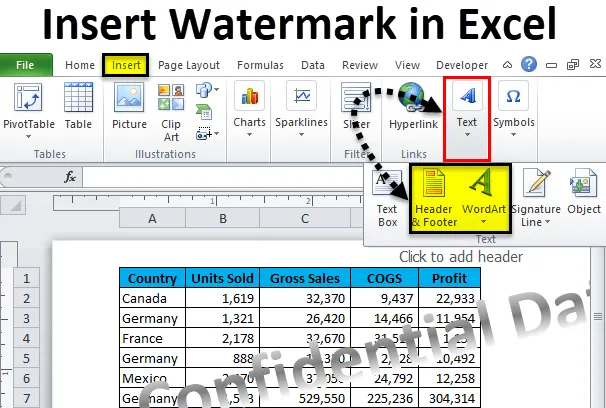
Exceli vesimärk (sisukord)
- Vesimärk Excelis
- Sisestage vesimärk Excelisse
- Sisestage vesimärk lehe päisesse
Vesimärk Excelis
Vesimärgid pole midagi muud kui kerge pealkirjaga tekst või pilt, mida me tavaliselt näeme sõnadokumentides. Peate olema tuttav Microsofti dokumentide vesimärkidega. Ka excelis saame oma arvutustabelitesse lisada vesimärke. Põhjus võib olla see, et soovite näidata oma nime vabakutselises töös, soovite lisada oma ettevõtte logo või isikut dokumendile või soovite lihtsalt oma dokumendiga lõbutseda.
Saame lisada vesimärgina teksti väärtuse, pildi saame lisada ka vesimärgina. Mõned levinumad vesimärgid on konfidentsiaalsed, näidised, mustandid jne.
Selles artiklis tutvustame, kuidas sisestada excelisse vesimärke, kuidas neid ümber paigutada, kuidas muuta excelis vesimärgi suurust, kuidas lisada päise- ja jalusdokumenti ettevõtte logo ja kustutada need vesimärgid.
Sisestage vesimärk Excelisse
Teate, et meil pole ühtegi sisseehitatud tööriista, et excelisse vesimärki lisada. Ma tean, et te juba mõtlete, kuidas me siis excelis vesimärki lisame. Pole vaja muretseda, kuna saame oma vesimärgi luua ja selle prindi eelvaates nähtavaks teha. Vesimärgi lisamiseks oma exceli lehele toimige järgmiselt.
Selle vesimärgi Exceli malli saate alla laadida siit - Vesimärgi Exceli mall1. samm: avage arvutis või sülearvutis uus Exceli töövihik. Olen avanud ja loonud mõned võltsandmed.

2. samm: minge vahekaardile VAADE> ja klõpsake lehe paigutust.
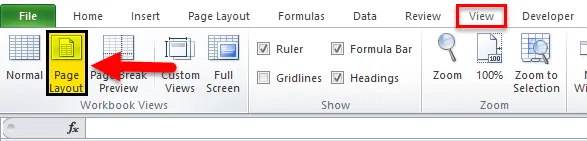
3. samm: nüüd näete sellist töölehte.

4. samm: minge nüüd vahekaardile INSERT> jaotises Tekst valige käsk Sisesta Word Art.

5. samm: valige stiil, mida soovite saada.
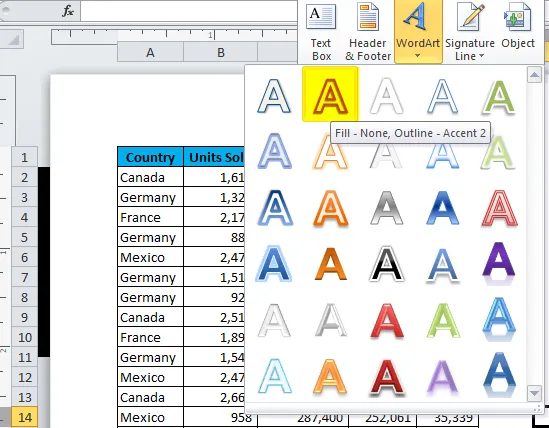
6. samm: nüüd on töölehel ilmunud sõnad art style.
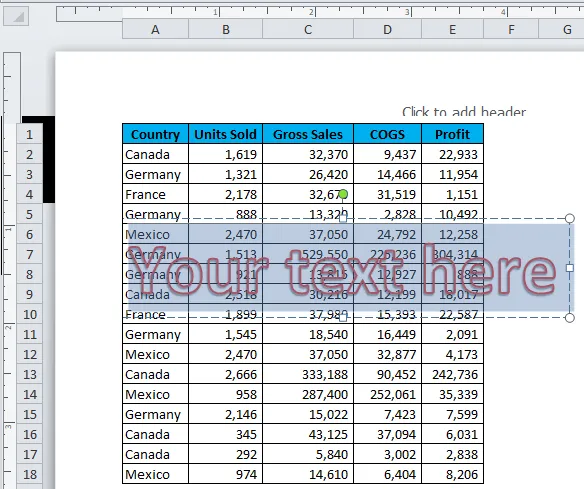
7. samm. Sisestage veetekst, mida soovite kuvada.
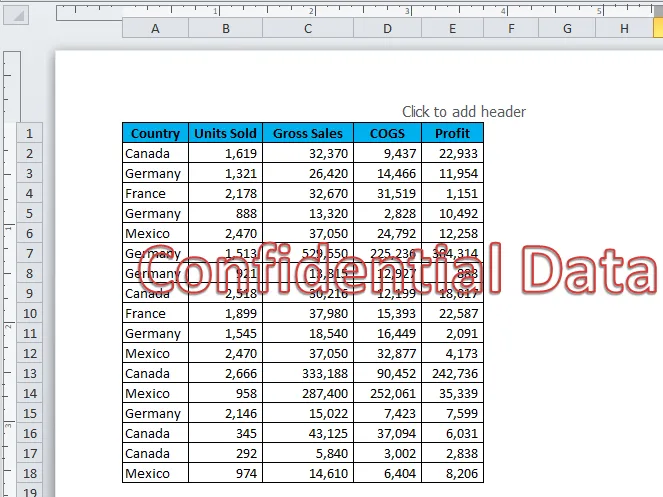
Märkus . Proovige valida hele värv, et see sobiks andmetabeliga.
8. samm: muutke fondi värv halliks ja eemaldage kontuur kontuurita.
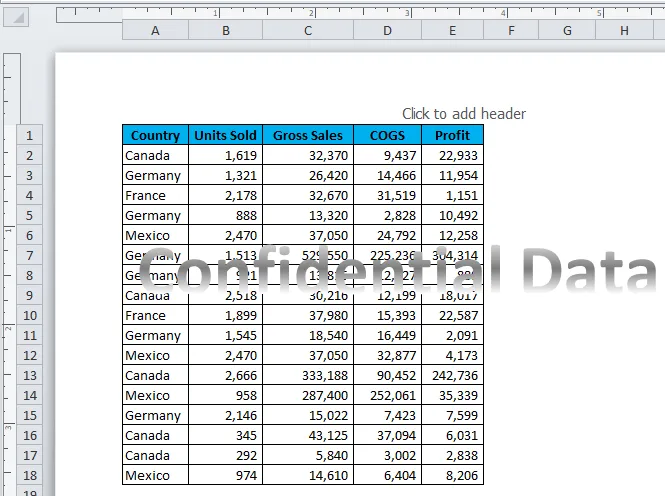
9. samm: muutke kuju nurka, nagu näidatud alloleval pildil.
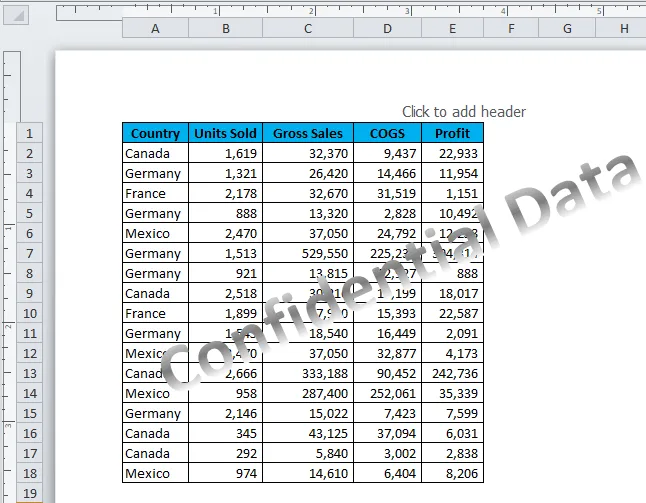
Olete lisanud oma vesimärgi töölehele. Selle dokumendi ja vesimärgi saate printida oma töölehel.
Sisestage vesimärk lehe päisesse
Oleme õppinud, kuidas Excelisse töölehele lisada oma ettevalmistatud vesimärk. Nüüd näeme, kuidas lisada vesimärgi pilt dokumendi päisesse. Tavaliselt näeme ettevõtte logo ettevõtte päises. Samamoodi saame dokumendile lisada oma logo, järgides allpool toodud samme.
1. samm: minge vahekaardile INSERT ja valige jaotises TEXT päis ja jalus.

2. samm: nüüd näeme jaotise Päise ja jaluse kujundus vaadet Lehe paigutus.
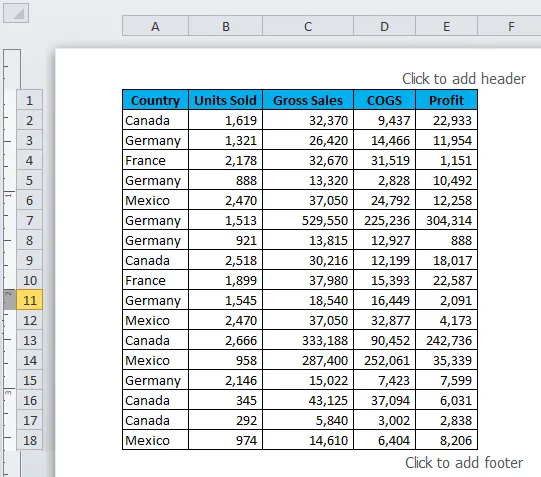
3. samm: valige jaotises HEADER & Kujundusriistad suvand Pilt.

4. samm: Excel palub teil leida pilt oma arvutist. Samuti võimaldab see teil valida pildi ka veebist. Olen teinud pildi oma sülearvutist. Esimese sammuna ei kuvata teie valitud pilti, vaid kuvatakse lihtsalt sõna “& (pilt)”.
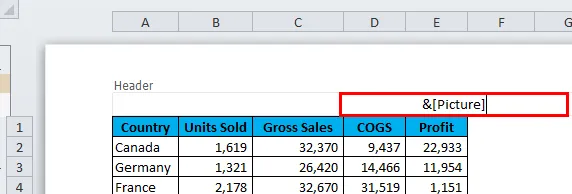
5. samm: pildi nägemiseks klõpsake suvalisel töölehe lahtril.

Praegu ei sobi pilt korralikult, peame pildi vormindama vesimärgi ümberpaigutamisega.
Vesimärgi ümberpaigutamine
Peame pilti õigesti kohandama, et see oleks täpne.
1. samm: valige sisestatud pilt.
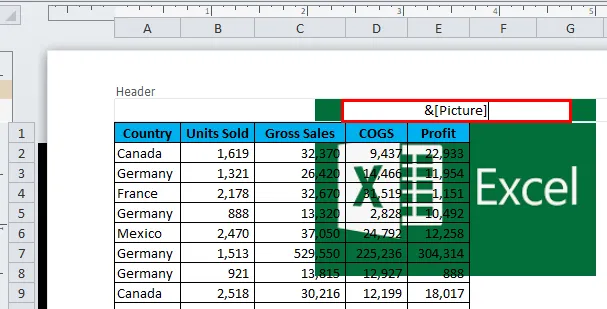
2. samm: minge valikule Kujundus ja valige Vorminda pilt.
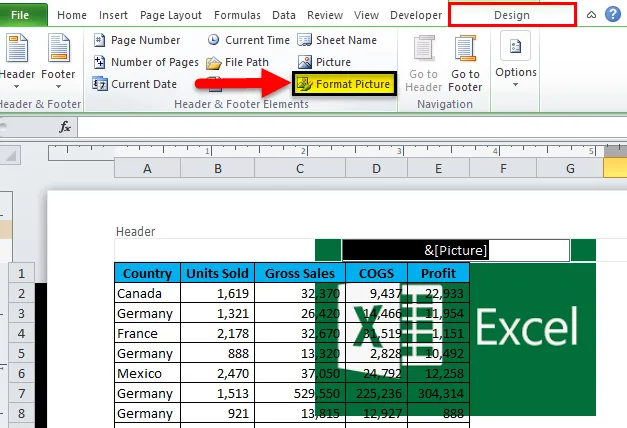
3. samm: kohandage pildi kõrgust ja laiust.
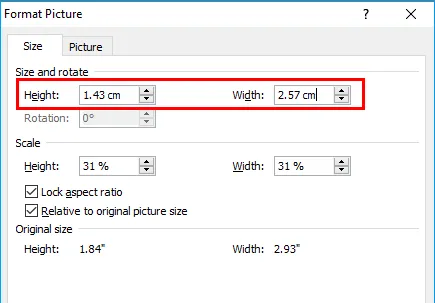
4. samm: nüüd oleme päise õigesti vormindanud.
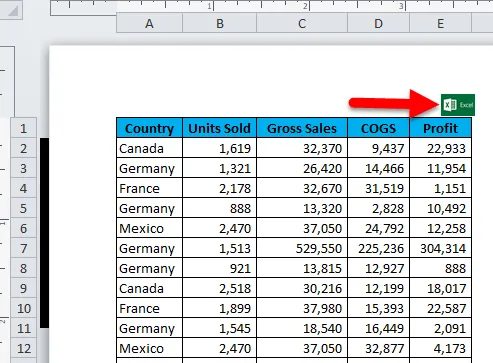
Liigutage pilti allapoole, et muuta see vesimärgiks
Saame liikuda vesimärgist dokumendi keskele allapoole, et muuta see teie dokumendi tegelikuks vesimärgiks.
1. samm: valige pilt.
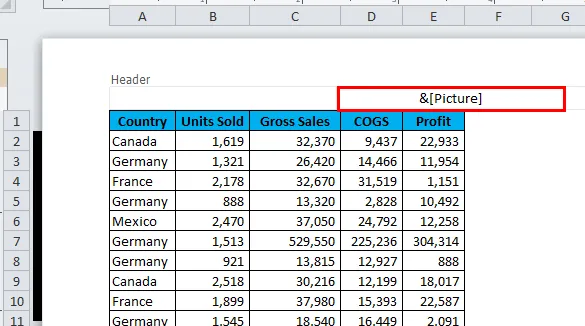
2. samm: hoidke all märkimist.
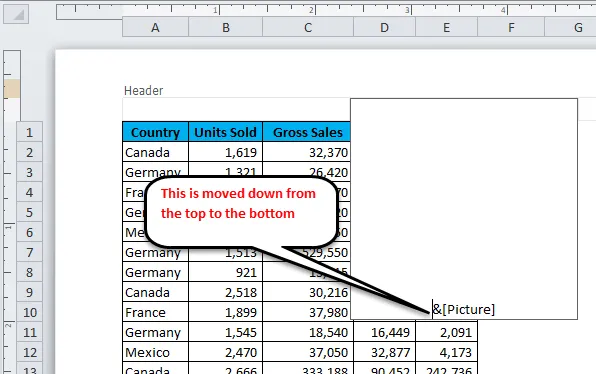
3. samm: muudatuste nägemiseks valige töölehe suvaline lahter.
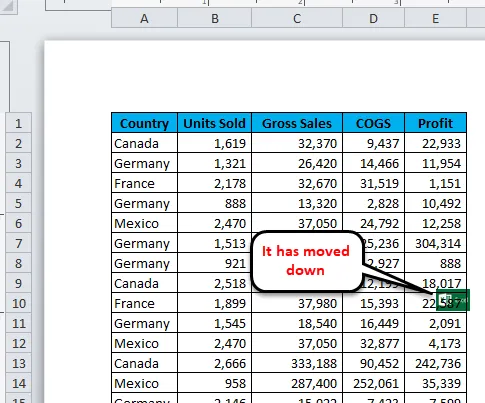
Muutke olemasolevat pilti
Juba sisestatud pilti saate igal ajal muuta. Valige vesimärk ja topeltklõpsake vahekaardi Kujundus all olevat pilti.
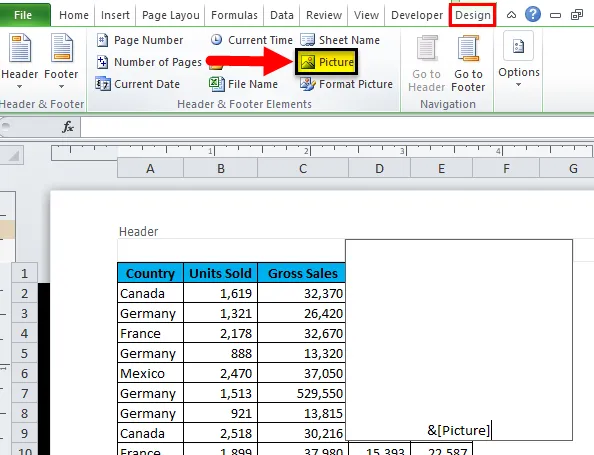
Pärast pildi topeltklõpsamist näete seda dialoogiboksi ja klõpsate nuppu Asenda.
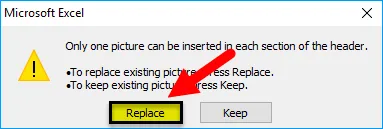
Vesimärgi kohta Excel'is meelde tuletavad asjad
- Kui soovite kujundada oma vesimärgi, looge sõna kunst ja kleepige sõna art maalimiseks ja salvestamiseks JPEG.webp-failina.
- Pildi kõrgust ja laiust saate reguleerida jaotises Vorminda pilt.
- Olemasolevat pilti soovite muuta topeltklõpsuga pildil ja valides suvandi Asenda.
Soovitatavad artiklid
See on olnud Excel Vesimärgi juhend. Siin arutatakse, kuidas lisada vesimärk excelisse koos näidete ja allalaaditava excelimalliga. Võite vaadata ka meie teisi soovitatud artikleid -
- Kuidas teha F-testi Excelis?
- Kuidas kasutada Exceli vormingus maalrit
- Exceli SUMIF-funktsiooni juhend
- Lahendusriist Excelis